VideoGigaGAN áttekintés és alternatívák, amelyeket érdemes kipróbálni 2025-ben
A 4K és 8K kijelzők egyre népszerűbbek, így a kiváló minőségű videófelskálázó eszközök soha nem voltak jobbak. Az Adobe legújabb mesterséges intelligenciája, a VideoGigaGAN, akár 8-szoros videófelbontás-javítást ígér rendkívüli tisztasággal és konzisztenciával. De vannak dolgok, amikre érdemes odafigyelni, hogy alternatívákat kereshess. Ebben az útmutatóban a VidegoGigaGAN áttekintését és alternatíváit találod. Fedezd fel az ideális felskálázási megoldást, amely megfelel az igényeidnek még ma!
Útmutató lista
VideoGigaGan áttekintés – Mi ez, előnyei és hátrányai Videók felskálázása az Adobe VideoGigaGan segítségével Szerezz be 3 VideoGigaGan alternatívát a 8x AI videó felskálázáshozVideoGigaGan áttekintés – Mi ez, előnyei és hátrányai
Az ultra-nagy felbontású tartalmak iránti növekvő kereslettel az Adobe VideoGigaGAN úttörő megoldásként jelent meg a videók felskálázásában. Íme egy közelebbi pillantás arra, hogy mi is az a VideoGigaGAN, előnyeivel és hátrányaival együtt.
Mi az a VideoGigaGan?
A VideoGigaGAN egy mesterséges intelligenciával vezérelt megoldás az Adobe Research modelljeinek felskálázására. Úgy tervezték, hogy maximalizálja a videó felbontását, miközben megőrzi, sőt javítja a finom textúrákat, éleket és mozgáskonzisztenciát. Egy Generative Adversarial Network (GAN) hálózatot használ, amely a képpontok nyújtása helyett visszaállítja az elveszett nagyfrekvenciás részleteket. Bár még fejlesztés alatt áll, vagy önálló termékként még nem érhető el, beépülő modulként már bemutatták az Adobe eszközökben, például az After Effectsben és a Premiere Pro-ban.
A VideoGigaGAN előnyei:
- Profik
- 8x felskálázás. Akár 8-szoros felbontásnövelést is elérhet részletes rekonstrukcióval.
- Mozgásérzékeny feldolgozás. Képkockáról képkockára egységes eredményt biztosít.
- Mesterséges intelligencia által vezérelt megoldás. A mélytanulást használja az elveszett vizuális részletek intelligens kitöltésére.
- Kreatív munkafolyamatokhoz készült. Jól integrálható az Adobe Creative Suite programcsomaggal, például az After Effects-szel és a Premiere Pro-val.
- Hátrányok
- Nem nyilvánosan elérhető. Még mindig kutatási prototípus, és nem teljesen elérhető minden felhasználó számára.
- Hardverigényes. Erős GPU-kra van szükség a valós idejű előnézethez és a gyorsabb rendereléshez.
- Magas tanulási görbe. A haladó beállítások és hangolás a kezdők számára túlterhelő lehet.
- Korlátozott munkafolyamat. Hiányzik belőle a stabilitás, a kidolgozottság és a többi mainstream eszközhöz hasonló funkciókészlet.
Videók felskálázása az Adobe VideoGigaGan segítségével
Az Adobe VideoGigaGAN használatával drámaian, akár 8-szorosára is növelheted a videó felbontását, miközben megőrizheted a finom részleteket és minimalizálhatod a képhibákat. A program elemzi az egyes képkockákat, és intelligensen rekonstruálja a nagyfrekvenciás textúrákat a sima, természetes eredmények érdekében. Akár régi felvételeket, YouTube-klipeket kezelsz, akár nagyképernyős megjelenítésre készülsz, a VideoGigaGAN extrém felskálázást tesz lehetővé az Adobe Premiere Pro programban.
1. lépés.Indítsd el a Premiere Pro programot, majd hozz létre egy új projektet. A „Projekt” panelen kattints az „Importálás” gombra, válaszd ki az alacsony felbontású videofájlt, és nyisd meg a programban.
2. lépés.Ezután nyisd meg az „Effektek” panelt, keresd meg a „VideoGigaGAN Upscale” elemet, és húzd az effektust a hozzáadott klipre az idővonalon.
3. lépésEzután jelöld ki a klipet, és lépj az „Effektusok vezérlése” panelre. A „VideoGigaGAN Upscale” menüpontban add meg a méretezési tényezőt 2x-től 8x-ig. További beállításokat is beállíthatsz a részletek fokozása érdekében.
4. lépés.Most kattintson a „Lejátszás” gombra a felnagyított klip előnézetéhez. Szükség szerint módosíthatja, amíg természetes megjelenést nem kap. Később lépjen a „Fájl” menüpontra, majd az „Exportálás” menüpontra a „Média” mappába. Ebben a párbeszédpanelen válassza ki a formátumot és az egyéb kimeneti beállításokat, majd kattintson az „Exportálás” gombra.
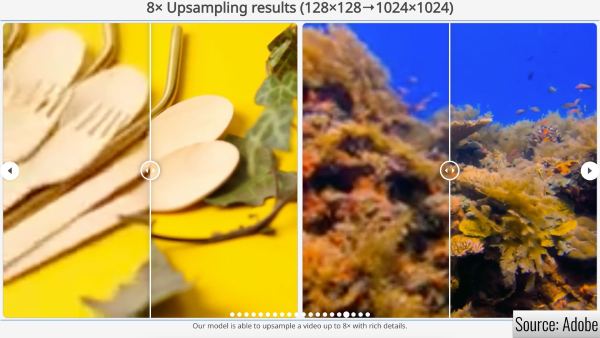
Szerezz be 3 VideoGigaGan alternatívát a 8x AI videó felskálázáshoz
Bár a VideoGigaGAN a videó felskálázás egyik legfejlettebb kutatási modellje, még nem széles körben elérhető nyilvános használatra, ezért érdemes lehet olyan gyakorlati alternatívákat keresni, amelyek ugyanazokat az eredményeket hozzák. Az alábbiakban a VideoGigaGAN három legjobb alternatíváját mutatjuk be, amelyeket jelenleg használhatsz:
1. AnyRec Video Converter

AnyRec Video Converter Lenyűgöző felskálázást biztosít egy intelligens és könnyen hozzáférhető AI motorral. Ez a VideoGigaGAN alternatíva tökéletesen alkalmas minden szintű felhasználó számára, és egy dedikált Video Enhancerrel rendelkezik, amely lehetővé teszi a videó felbontásának akár 8-szoros növelését, miközben minimalizálja a zajt, korrigálja a fényerőt és optimalizálja a kontrasztot. A nehezebb eszközökkel ellentétben ez az eszköz hatékonyan működik átlagos hardveren, és a GPU gyorsítás támogatásával gyorsabban dolgozza fel a videókat, még a nagy méretűeket is.

Mesterséges intelligencia által vezérelt videójavító a videó felbontásának akár 8-szorosára való felskálázásához.
Beépített szerkesztő a vágáshoz, forgatáshoz, kivágáshoz, effektek hozzáadásához, feliratokhoz és egyebekhez.
Gyorsabb renderelés és feldolgozás, eredmények hosszabb várakozási idő nélkül.
Valós idejű előnézet a felskálázott videó ellenőrzéséhez a véglegesítés előtt.
Biztonságos letöltés
Biztonságos letöltés
2. DVDFab nagyító mesterséges intelligenciával
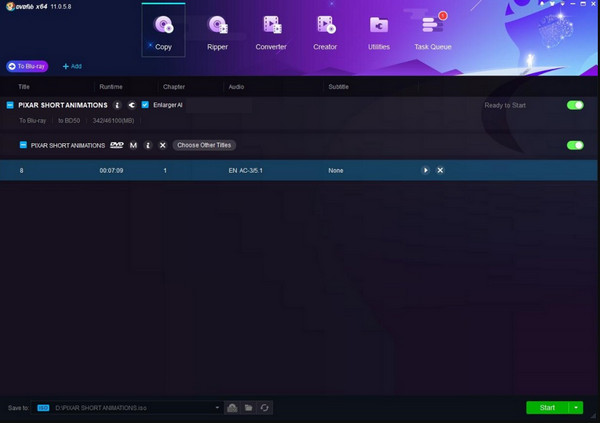
Az Adobe VideoGigaGAN második alternatívája a DVDFab Enlarger AI. Ez egy hatékony eszköz, amely... 4K-s felskálázott videók sőt, a kimeneti beállításoktól függően még túl is szárnyalja azokat. Mesterséges intelligencia által vezérelt hálózatokkal rendelkezik, amelyek élesebbé teszik a széleket, fokozzák a színeket és javítják az apró részleteket. Ráadásul zökkenőmentesen integrálható a DVDFab videószerkesztő és -konvertáló eszközeivel, így tökéletes a kötegelt felskálázáshoz és a teljes videóprojektekbe való beépítéshez.
- Profik
- Használjon mélytanulást a videók akár 4K-s felbontásának javításához.
- Jól működik más DVDFab eszközökkel, például a Ripperrel.
- Növelje a képtisztaságot az intelligens háttérzaj csökkentésével.
- Több formátummal is kompatibilis, például MP4, AVI, MKV és egyebekkel.
- Hátrányok
- A maximális funkcionalitáshoz egy komplett DVDFab csomagra van szükségem.
- Gyengébb hardverekhez nincs teljes testreszabási lehetőség.
- Lehet, hogy nem elégíti ki a 8x felskálázási igényeket.
3. Topaz Videó AI
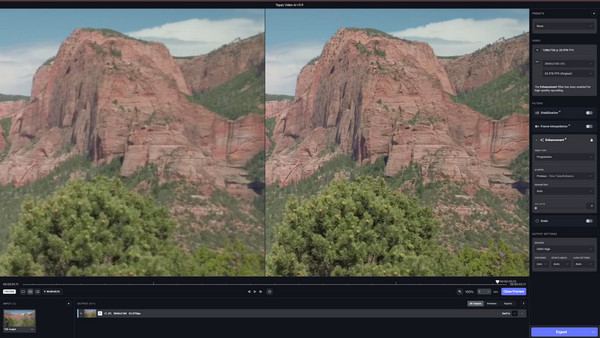
Egy jól ismert és rendkívül fejlett videójavító szoftver, Topaz videó AI, mélytanulási modellekkel működik a felvételek felskálázása érdekében. Ez a VideoGigaGAN felskálázó alternatíva akár 8-szoros videófelbontás-növelést is támogat mozgáskonzisztencia és részletgazdagság-visszaállítás nélkül. Az egyik legfontosabb funkciója a képkockánkénti elemzés, amely garantálja az élességet és a műtermékek csökkentését a videók jelentős nagyításakor.
- Profik
- Speciális modellekkel rendelkeznek a stabilizációhoz, interpolációhoz stb.
- Iparágvezető vizuális minőséget biztosít.
- Rendszeresen frissül a fejlesztések érdekében.
- GPU-ra optimalizálva a gyorsabb renderelés és előnézetek érdekében.
- Hátrányok
- Magas rendszerkövetelményeket követel.
- A nagyméretű videók feldolgozása időigényes.
- Az egyszeri költség magasabb, mint más fogyasztói eszközöké.
Következtetés
Kétségtelenül úttörő előrelépés a mesterséges intelligencia által vezérelt videófelskálázásban. VideoGigaGANAzzal a képességével, hogy minden finom textúrát vissza tud állítani és 8x-os javítást tud nyújtani, új mércét állít fel a videóminőség javításában. Azonban még mindig kutatási fázisban van, és még nem elérhető. Az említett alternatívák közül próbáld ki az AnyRec Video Convertert! Beépített Video Enhancerrel rendelkezik, amely lehetővé teszi a felbontás javítását szerkesztő, tömörítő és konvertáló eszközökkel. Valóban tökéletes alacsony felbontású felvételekhez és 4K-s tartalmak előkészítéséhez, és azon túl is!



